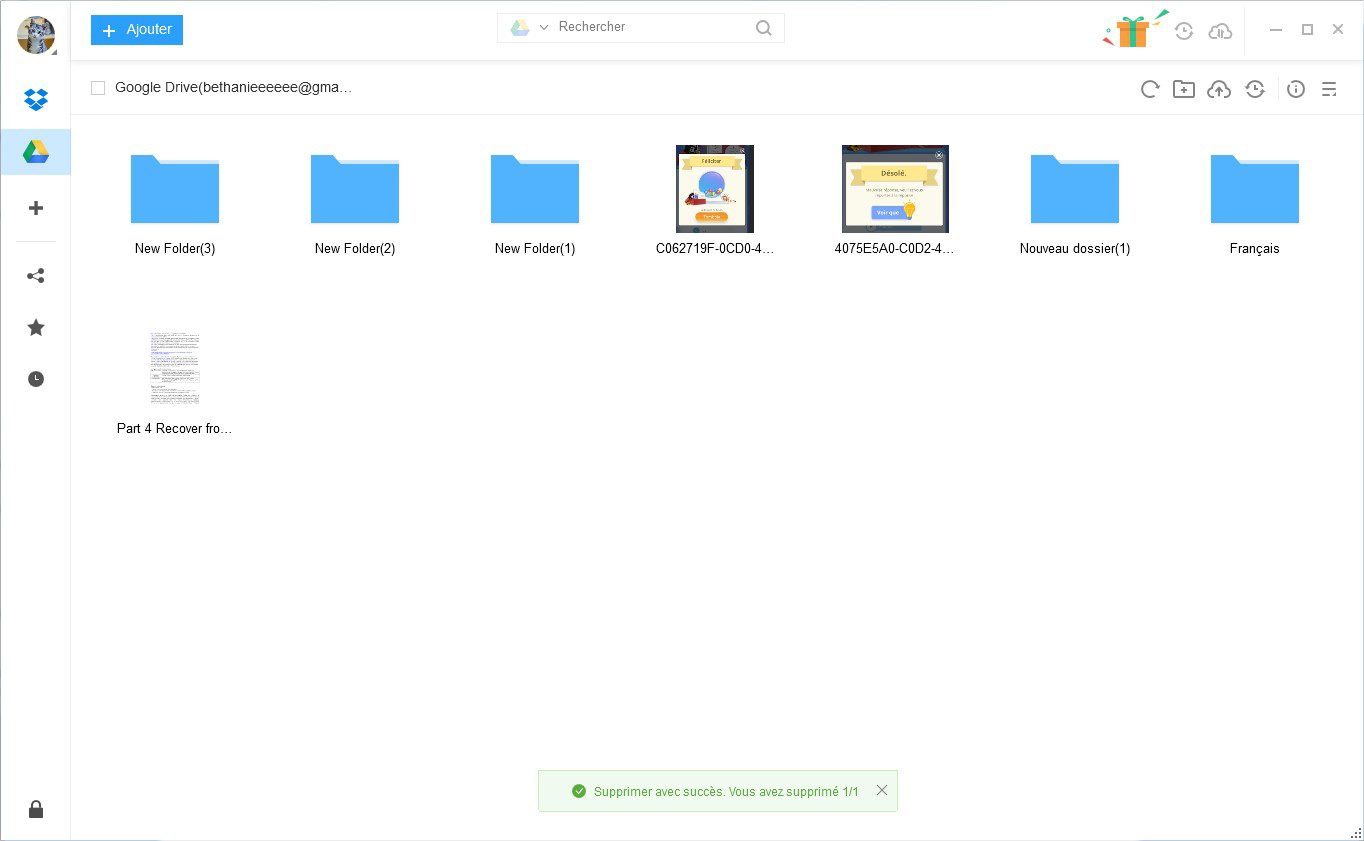Téléchargez AnyDrive - lancer votre expérience de gestion de contenu cloud!
Comment utiliser AnyDrive
Bienvenue sur le guide en ligne d'AnyDrive. Vous trouverez ici tous les tutoriels détaillés sur la gestion des contenus cloud, le transfert de contenu entre cloud et l’ordinateur, la synchronisation de contenus entre plusieurs clouds ou la planification de la sync automatique, et le partage de contenus avec d'autres utilisateurs. Si vous avez encore des questions après avoir lu ce guide, contactez-nous, vous recevrez la solution dans les 24 heures.
Supprimer
Ces jours-ci, le service de stockage en ligne devient de plus en plus populaire car on peut stocker et gérer les contenus n'importe quand et n'importe où. Mais si vous trouvez que certains contenus ne servent plus à rien et que vous souhaitez de les supprimer, vous pouvez essayer la fonctionnalité Supprimer d'AnyDrive. Avec AnyDrive, vous pouvez supprimer les contenus indésirables situés dans le cloud ou différents clouds quand vous le souhaitez. Veuillez vous référer au guide détaillé pour bien utiliser AnyDrive.
Étape 1:Préparations
- Lancez AnyDrive sur votre ordinateur
- Connectez-vous à votre compte
Une fois que vous lancez AnyDrive avec succès, vous verrez l'interface ci-dessous. Et puis, veuillez saisir votre nom du compte et votre mot de passe pour vous connecter.
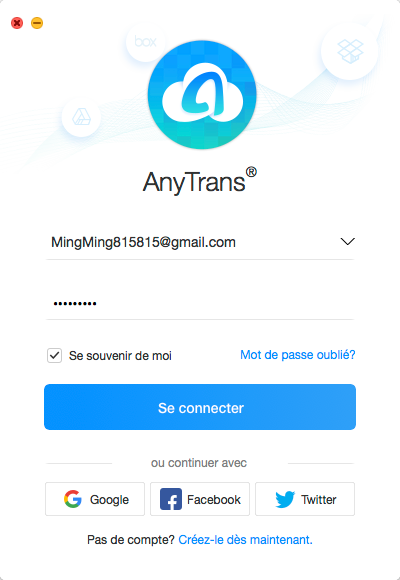
Si vous n'avez pas de compte, veuillez cliquer sur Créez-le dès maintenant pour créer un compte gratuit.
Lorsque vous vous connectez à AnyDrive avec succès, vous verrez l'interface principale.

Étape 2: Sélection
- Choisissez cloud que vous voulez gérer
- Choisissez le contenu que vous voulez supprimer
AnyDrive affichera tous les contenus de votre cloud. Et puis, vous pouvez choisir les fichiers ou dossiers indésirables à supprimer en fonction de vos besoins.
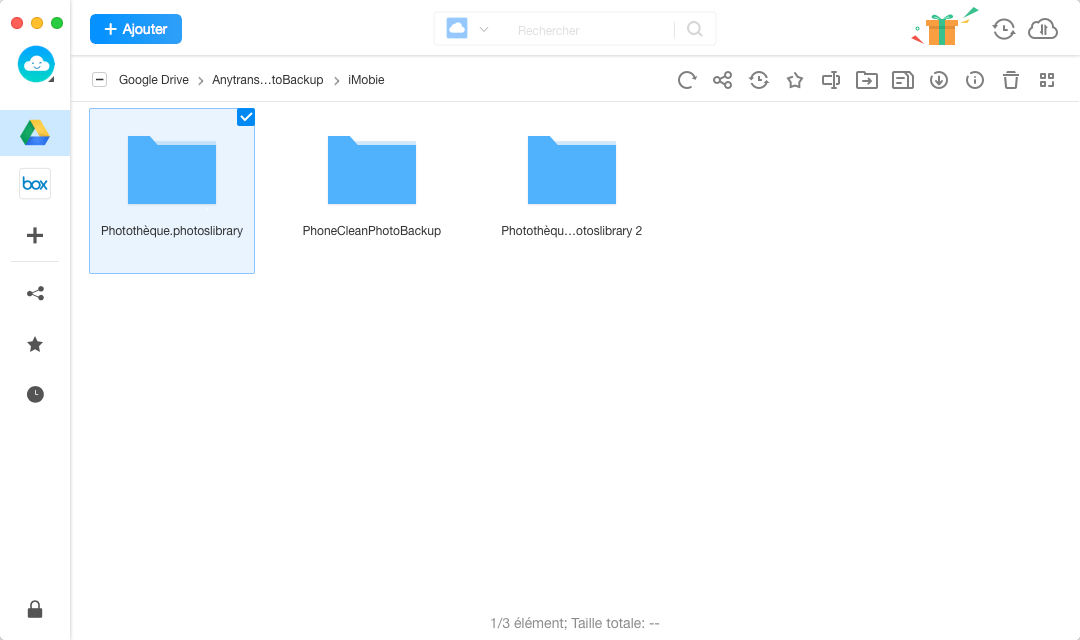
Étape 3: Supprimer
- Cliquez sur le bouton

- Attendez le processus de suppression
Après avoir cliqué sur le bouton ![]() , vous verrez l'interface ci-dessous.
, vous verrez l'interface ci-dessous.
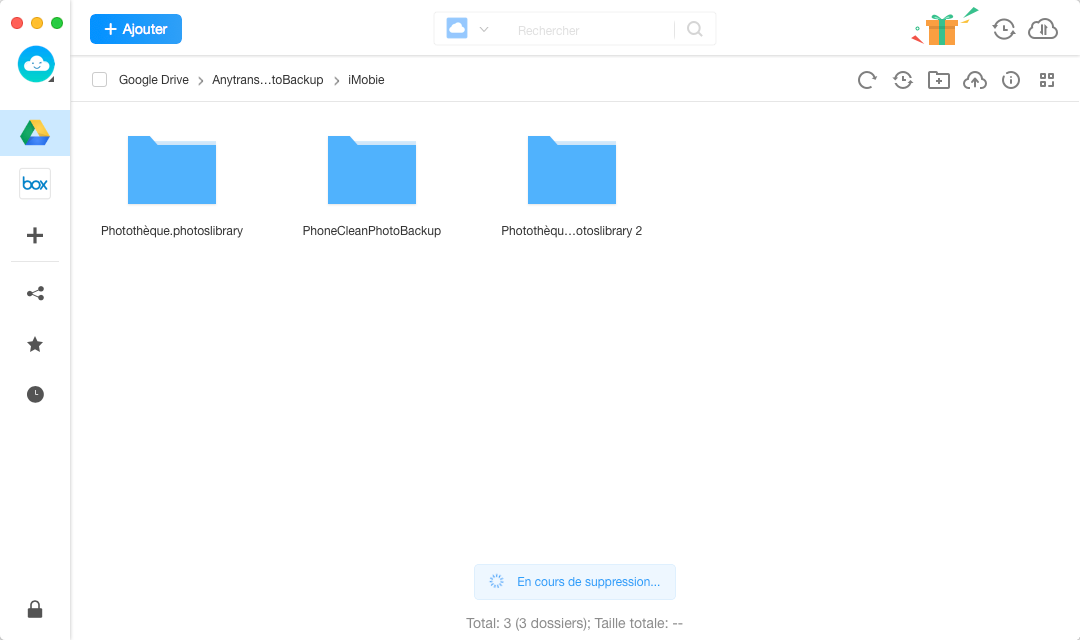
Vous verrez un message de notification lorsque le processus de suppression se termine.